Napraw asystenta aktualizacji systemu Windows 10, który utknął na 99%
Różne / / November 28, 2021
Napraw asystenta aktualizacji systemu Windows 10, który utknął na 99%: Rocznicowa aktualizacja systemu Windows 10 jest już gotowa do pobrania, a miliony osób jednocześnie pobierających tę aktualizację oczywiście spowoduje pewne problemy. Jednym z takich problemów jest utknięcie Asystenta aktualizacji systemu Windows 10 na 99% podczas pobierania aktualizacji, bez marnowania czasu zobaczmy, jak rozwiązać ten problem.
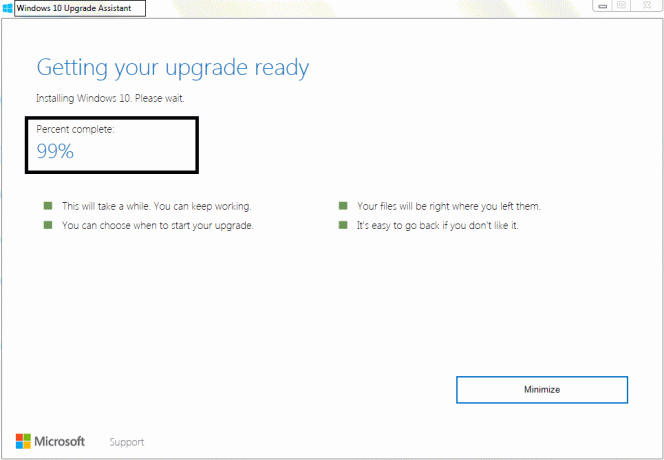
Zawartość
- Napraw asystenta aktualizacji systemu Windows 10, który utknął na 99%
- Metoda 1: Ręcznie wyłącz aktualizację systemu Windows 10
- Metoda 2: Usuń pamięć podręczną Windows Update
- Metoda 3: Aktualizacja za pomocą narzędzia do tworzenia multimediów
- Metoda 4: Napraw Asystenta aktualizacji systemu Windows 10 utknął na 99% [Nowa metoda]
Napraw asystenta aktualizacji systemu Windows 10, który utknął na 99%
Metoda 1: Ręcznie wyłącz aktualizację systemu Windows 10
Notatka: Upewnij się, że asystent aktualizacji jest uruchomiony
1. Typ services.msc na pasku wyszukiwania systemu Windows, a następnie kliknij prawym przyciskiem myszy i wybierz Uruchom jako administrator.

2. Teraz zlokalizuj Usługi aktualizacji systemu Windows na liście i kliknij prawym przyciskiem myszy, a następnie wybierz zatrzymaj.
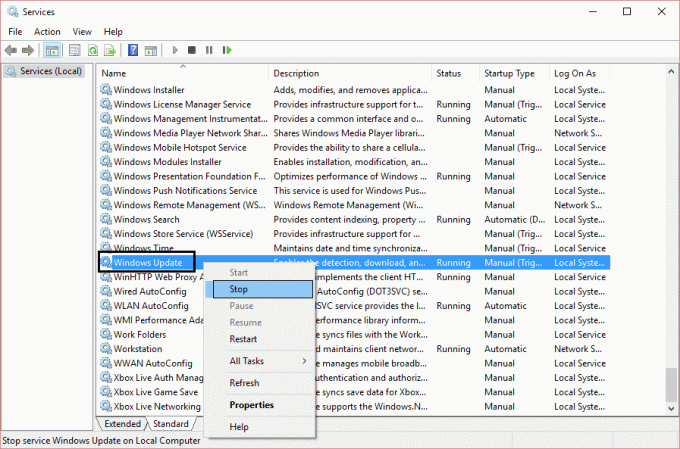
3. Ponownie kliknij prawym przyciskiem myszy i wybierz Właściwości.
4. Teraz ustaw typ uruchamiania do podręcznik.
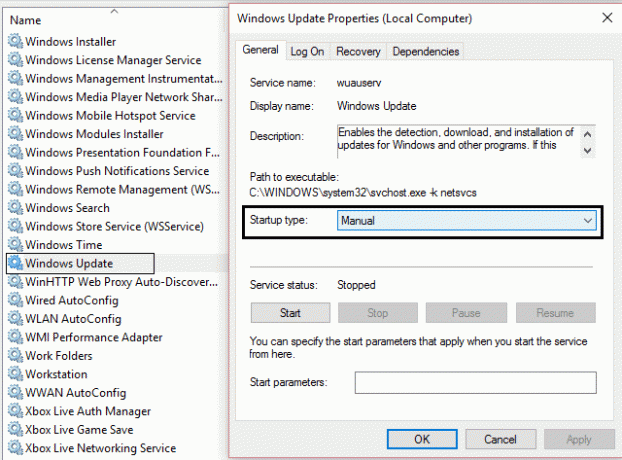
5. Zamknij services.msc po sprawdzeniu, że usługi aktualizacji zostały zatrzymane.
6. Ponownie spróbuj uruchomić asystenta aktualizacji systemu Windows 10 i tym razem zadziała.
Metoda 2: Usuń pamięć podręczną Windows Update
1. Uruchom ponownie system Windows 10, jeśli utknąłeś w rocznicowej aktualizacji systemu Windows 10.
2. Kliknij prawym przyciskiem myszy przycisk Windows i wybierz Command Promot (Admin).

3. Teraz wpisz następujące polecenie w cmd i naciśnij enter po każdym z nich:
bity stopu netto
net stop wuauserv

4. Wyjdź z wiersza polecenia i przejdź do następującego folderu: C:\Windows\
5. Wyszukaj folderDystrybucja oprogramowania, następnie skopiuj go i wklej na pulpicie w celu wykonania kopii zapasowej.
6. Przejdź doC:\Windows\SoftwareDistribution\ i usuń wszystko w tym folderze.
Uwaga: nie usuwaj samego folderu.
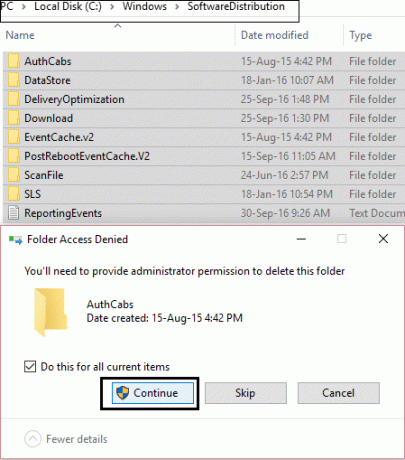
7.Na koniec uruchom ponownie komputer i sprawdź, czy jesteś w stanie Napraw asystenta aktualizacji systemu Windows 10, który utknął w 99% problemie.
Metoda 3: Aktualizacja za pomocą narzędzia do tworzenia multimediów
1.Pobierz narzędzie do tworzenia multimediów stąd.
2. Kliknij dwukrotnie plik instalacyjny, aby uruchomić narzędzie.
3. Postępuj zgodnie z instrukcjami wyświetlanymi na ekranie, aż dojdziesz do Instalatora systemu Windows 10.
4. Wybierz opcję Aktualizuj ten komputer teraz i kliknij Dalej.

5. Po zakończeniu pobierania kliknij Akceptuj, aby zaakceptować warunki.
6. Upewnij się, że wybrałeś Zachowaj osobiste pliki i aplikacje w instalatorze, który jest domyślnie wybrany.
7. Jeśli nie, kliknij „Zmień to, co zachować” link w konfiguracji, aby zmienić ustawienia.
8. Kliknij Instaluj, aby rozpocząć Aktualizacja z okazji rocznicy Windows 10.
Metoda 4: Napraw Asystenta aktualizacji systemu Windows 10 utknął na 99% [Nowa metoda]
1. Naciśnij klawisz Windows + E, aby otworzyć Eksplorator plików, a następnie wpisz C: \ $ GetCurrent w pasku adresu Eksploratora plików i naciśnij Enter.
2. Następnie kliknij Widok, a następnie kliknij Opcje w Eksploratorze plików. Przejdź do zakładki Widok i zaznacz „Pokaż ukryte pliki, foldery lub sterowniki“.

3. Kliknij Zastosuj, a następnie Ok.
4. Teraz skopiuj i wklej folder Media z C:\$GetCurrent na pulpit.
5. Uruchom ponownie komputer, a następnie otwórz Eksplorator plików i przejdź do C:\$GetCurrent.
6. Następnie skopiuj i wklej Głoska bezdźwięczna folder z pulpit do C:\$GetCurrent.
7. Otwórz folder Media i kliknij dwukrotnie plik instalacyjny.
8.Wł.”Otrzymuj ważne aktualizacje” ekran, wybierz Nie teraz a następnie kliknij Dalej.
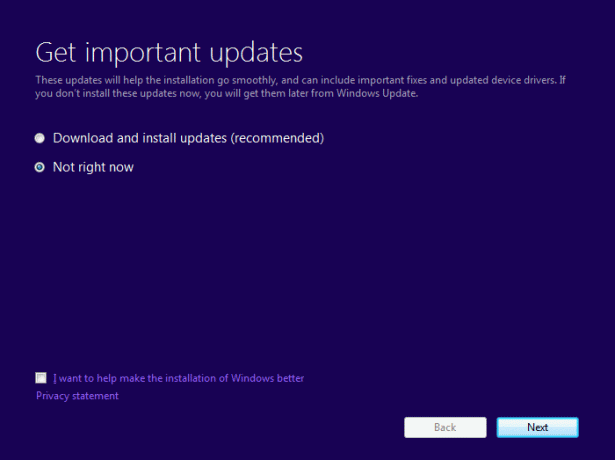
9. Postępuj zgodnie z instrukcjami wyświetlanymi na ekranie, aby zakończyć konfigurację. Po zakończeniu naciśnij klawisz Windows + I, aby otworzyć Ustawienia następnie przejdź do Aktualizacja i zabezpieczenia > Windows Update > Sprawdź aktualizacje.

Polecany dla Ciebie:
- Ikony systemowe nie pojawiają się po uruchomieniu systemu Windows 10
- Napraw Błąd Nie można uzyskać dostępu do tej witryny w Google Chrome
- Napraw wyjątek wątku systemowego nieobsługiwany błąd Windows 10
- Jak naprawić automatyczną naprawę, która nie mogła naprawić komputera?
Jeśli powyższe nie działa, ponownie przejdź do services.msc i kliknij go prawym przyciskiem myszy, aby go wyłączyć. Uruchom ponownie komputer i upewnij się, że aktualizacja systemu Windows jest wyłączona, a następnie ponownie spróbuj uruchomić asystenta aktualizacji systemu Windows 10 lub lepiej użyj narzędzia Media Creation Tool.
To wszystko, co udało Ci się pomyślnie Napraw asystenta aktualizacji systemu Windows 10, który utknął na 99% problem, ale jeśli nadal masz jakieś pytania dotyczące tego posta, możesz je zadać w komentarzach. Udostępnij ten post, aby pomóc swojej rodzinie i przyjaciołom, jeśli nadal napotykają ten problem.



